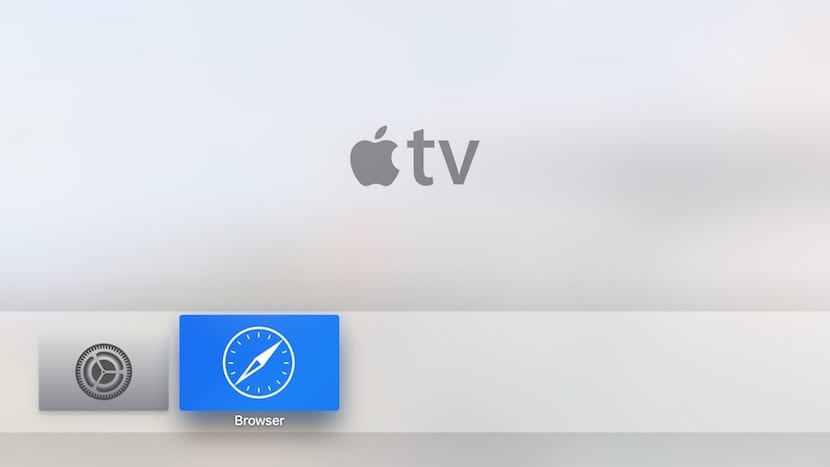
Një nga mungesat më të mëdha të Apple TV të ri është pa dyshim Safari. Shfletuesi i internetit i iOS dhe OS X është një nga aplikacionet që duhet të mendojnë shumë në desktopin e ri të Apple TV, por duket se për momentin Apple nuk e konsideron të përshtatshme, në fakt nuk është se nuk ka përfshirë Safari, por nuk pranon asnjë lloj aplikacioni që përfshin një shfletues uebi, ose aplikacione që lejojnë hapjen e lidhjeve të internetit. Por asgjë nuk mund t'i rezistojë hakerave dhe Ata tashmë e kanë marrë Safarin të punojë në Apple TV të ri dhe ata shpjegojnë se si ta bëjnë këtë. Ne ju japim të gjitha detajet më poshtë.
Eliminoni papajtueshmërinë
Apple TV është gati të përdorë një shfletues uebi, por Apple e ka çaktivizuar dhe kështu mund të shihet në Xcode. Gjëja e parë që duhet të bëjmë është të eleminojmë këtë papajtueshmëri, për të cilën duhet të modifikojmë disa rreshta të skedarit «disponueshmëria.h» Ky skedar mund të gjendet brenda «Xcode.app», për të cilin duhet të klikoni me të djathtën mbi atë skedar dhe të klikoni «Shfaq përmbajtjen e paketës». Ne lundrojmë në rrugën e mëposhtme:
"Përmbajtja / Zhvilluesi / Platformat / AppleTVOS.platform / Zhvilluesi / SDK / AppleTVOS.sdk / usr / përfshijnë"
Brenda asaj rruge ne hapim skedarin «disponueshmëria.h» me Xcode dhe kërkojmë linjat vijuese:
#define __TVOS_UNAVAILABLE __OS_AVAILABILITY (TV, i padisponueshëm)
#define __TVOS_PROHIBITED __OS_AVAILABILITY (TV, i padisponueshëm)
Dhe ne i zëvendësojmë ato me linjat e mëposhtme:
#define __TVOS_UNAVAILABLE_NOTQUITE __OS_AVAILABILITY (TV, i padisponueshëm)
#define __TVOS_PROHIBITED_NOTQUITE __OS_AVAILABILITY (TV, i padisponueshëm)
Ne e ruajmë skedarin dhe tani mund ta ndërtojmë aplikacionin tonë në Xcode.
Ndërtimi i aplikacionit Safari për Apple TV
Ne duhet të përdorim projektin GitHub nga kjo lidhje. Procesi është i njëjtë me atë të aplikimit «prejardhje» që ne e shpjegojmë në Ky artikull dhe në videon vijuese:
Pasi të kemi instaluar aplikacionin në Apple TV-në tonë mund ta përdorim për të vizituar faqet tona të preferuara të internetit.
Navigimi me Siri Remote

Shfletuesi është disi elementar, por ju lejon të lundroni në faqet tona të internetit pa probleme. Duke përdorur trackpad-in e kontrollit mund të lëvizim dhe të lëvizim nëpër faqen e internetit. Këto janë udhëzimet për funksionimin e Siri Remote me këtë shfletues uebi.
- Shtypni butonin për të lëvizur midis mënyrës së lëvizjes dhe mënyrës së kursorit
- Rrëshqitni gishtin tuaj në panelin për të lëvizur ose lëvizur kursorin
- Shtypni Menunë për t'u kthyer
- Shtypni Luaj për të futur adresën për të lundruar
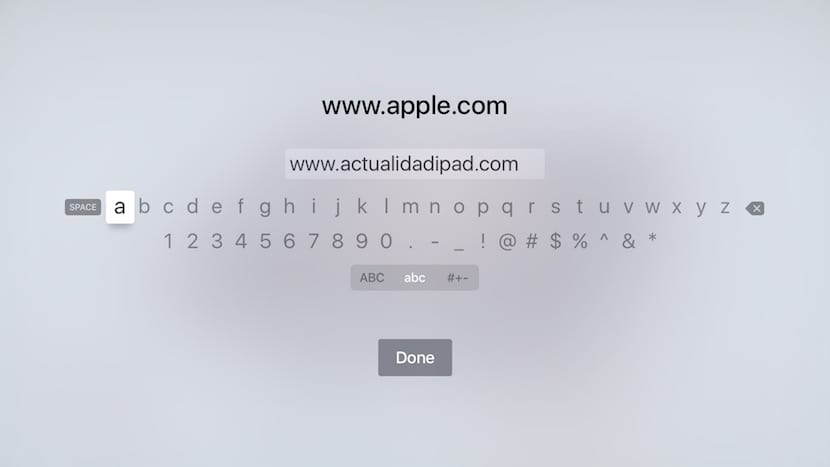
Do të ishte ideale nëse Apple do të shtonte Safari në Apple TV tuaj dhe atë na lejoni të përdorim Siri për të shkuar në faqet tona të preferuara ose për të diktuar faqen në të cilën duam të shkojmë në vend që të përdorim tastierën tvOS. Por tani për tani është një alternativë që mund t'u shërbejë shumë prej pronarëve të një TV Apple.

Le të shohim kur del e njëjta gjë, por për mame
Kjo Provenance që ne gjithashtu shpjegojmë në blog.
Në pamundësi të redaktimit të disponueshmërisë së skedarit.h .... nuk ka leje pronari .. Unë kam ndryshuar lejet dhe nuk ka asnjë mënyrë
Përshëndetje, e njëjta gjë më ndodhi, derisa pashë këtë video.https://youtu.be/gLqa5_gPYTQ , në të cilën ajo që bën është të kopjojë disponueshmërinë e dosjes.h dhe ngjiteni atë në desktop dhe një herë në desktop nëse ju lejon ta ndryshoni atë. atëherë çfarë duhet të bëni kur ta modifikoni, kopjoni dhe ngjisni përsëri në faqen tuaj, duke e dhënë atë të zëvendësojë dhe kjo është gjithçka ... Shpresoj se ju ndihmon
Një pyetje…
Ky udhëzues është i dobishëm për Apple TV 3rd. Brezi ?????
Apo eshte vetem per 2 dhe 1 ????
Shpresoj se mund të më mbështesni